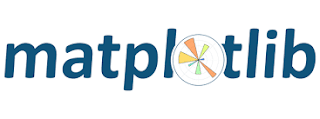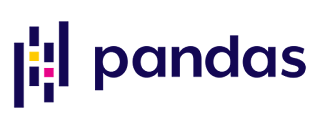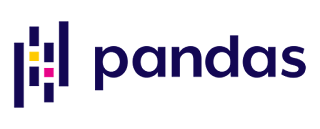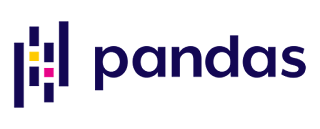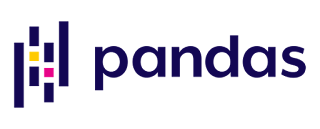با داده ها چه می توان کرد؟ 15- پردازش لجستیک
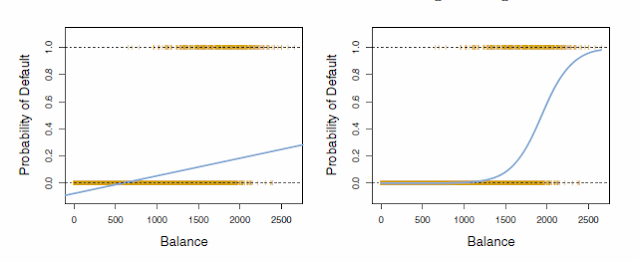
هنگامی که پاسخ در باره متغیر مورد نظر ما که قرار است آن را تحلیل و پیش بینی کنیم، آری یا نه باشد، یعنی یک انتخاب دو گانه، از پردازش لجستیک استفاده می کنیم.
علم دادهها یا همان دیتا ساینس به انگلیسی. تا کنون مقدمه ای از پایتون، پانداز با انظمام بوجود آوردن چارتهای گوناگون عرضه شده است. این وبلاگ به مرور تکمیل خواهد شد.